Как да въведете/покажете текст или съобщение, ако клетките са празни в Excel?
Понякога в работния ви лист има няколко празни клетки. Може да искате да посочите себе си или читателите на тези празни клетки с показване на текст или съобщения в тях. Лесно е да намерите една празна клетка и да въведете текст за показване в нея, но какво ще стане, ако има няколко празни клетки? В тази статия ще представя няколко начина за въвеждане или показване на текст/съобщение, ако клетките са празни в Excel.
- Въведете или покажете текст, ако клетките са празни, с командата Go To Special
- Въведете или покажете текст, ако клетките са празни с функцията IF
- Въведете или покажете текст, ако клетките са празни с Kutools за Excel
Въведете или покажете текст, ако клетките са празни, с командата Go To Special
Този метод ще покаже как да намерите и изберете всички празни клетки в конкретен диапазон и след това групово да въведете конкретен текст в тези клетки бързо.
1. Изберете диапазона, в който ще въвеждате или показвате текст, ако клетките са празни.
2, Кликнете на Начало > Търсене и избор > Отидете на Special.
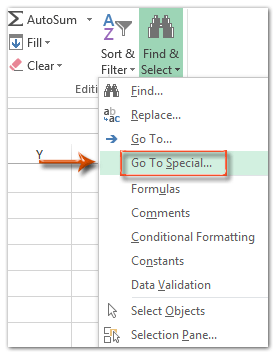
3. В отварящия се диалогов прозорец Go To Special отметнете само Заготовки и щракнете върху OK бутон.
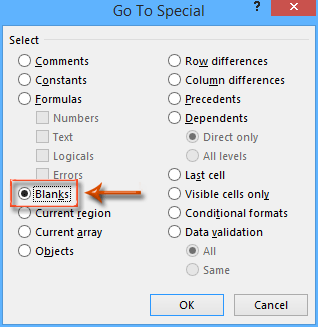
Сега всички празни клетки в конкретния диапазон се избират наведнъж.
4. Въведете текста, който искате да се покаже в празна клетка, и след това натиснете Ctrl + Въведете клавиши едновременно.
Тогава всички празни клетки в конкретния диапазон показват конкретния текст.
Лесно попълване на празни клетки със стойности отгоре/под/вдясно/вляво в Excel
Kutools за Excel Попълване на празни клетки помощната програма може да помогне на потребителите на Excel лесно да попълнят всички празни клетки със стойности над/под/вдясно/вляво в определен диапазон. Тази помощна програма също поддържа попълване на празни клетки с фиксиран текстов низ или число.
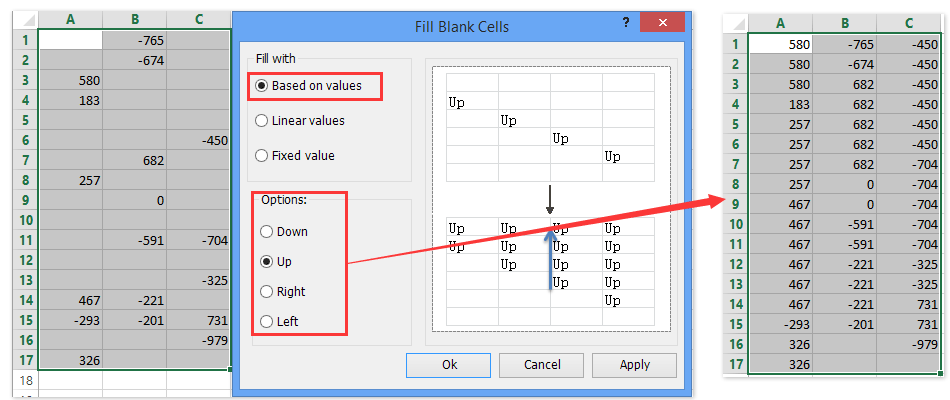
Kutools за Excel - Заредете Excel с над 300 основни инструмента. Насладете се на пълнофункционален 30-дневен БЕЗПЛАТЕН пробен период без кредитна карта! Вземи Го Сега
Въведете или покажете текст, ако клетките са празни с функцията IF
Ако можете да копирате конкретния диапазон на друго място в Excel, можем лесно да приложим функцията IF за въвеждане или показване на текст, ако клетките са празни в конкретния диапазон.
Изберете празна клетка, въведете формулата =АКО(A1="","НЯМА ДАННИ",A1)и след това плъзнете манипулатора за запълване до диапазона, от който се нуждаете. Вижте следната екранна снимка:
Забележка: Във формулата на =АКО(A1="","НЯМА ДАННИ",A1), A1 е първата клетка от вашия оригинален диапазон, а „НЯМА ДАННИ“ е конкретният текст/съобщение, което искате да покажете в празни клетки.
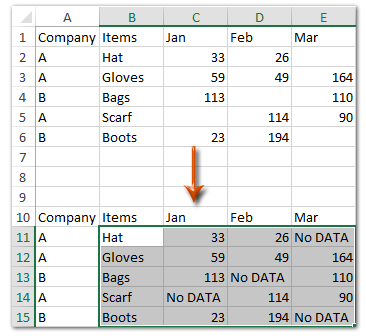
Въведете или покажете текст, ако клетките са празни с Kutools за Excel
Ако имате Kutools за Excel инсталиран, можете да го приложите Попълване на празни клетки функция за въвеждане или показване на текст, ако клетките са празни в определен диапазон в Excel.
Kutools за Excel - Заредете Excel с над 300 основни инструмента. Насладете се на пълнофункционален 30-дневен БЕЗПЛАТЕН пробен период без кредитна карта! Вземи Го Сега
1. Изберете диапазона, в който искате да въведете или да покажете текст, ако клетките са празни.
2, Кликнете на Kutools > Инструменти за вмъкване > Попълване на празни клетки.

3. В изскачащия диалогов прозорец Попълване на празни клетки поставете отметка на Фиксирана стойност опция, в Попълнена стойност въведете конкретния текст, който искате да се покаже в празни клетки, и щракнете върху Ok бутон. Вижте екранната снимка по-горе:
Тогава всички празни клетки в конкретния диапазон показват конкретния текст/съобщение наведнъж.
Kutools за Excel - Заредете Excel с над 300 основни инструмента. Насладете се на пълнофункционален 30-дневен БЕЗПЛАТЕН пробен период без кредитна карта! Вземи Го Сега
Демонстрация
Свързани статии
Как да предотвратите записването, ако конкретна клетка е празна в Excel?
Как да маркирате ред, ако клетката съдържа текст/стойност/празно в Excel?
Как да не изчислявам (игнорирам формула), ако клетката е празна в Excel?
Как да използвам функцията IF с И, ИЛИ и НЕ в Excel?
Как да показвам предупредителни/предупредителни съобщения, ако клетките са празни в Excel?
Как да изтриете редове, ако клетките са празни в дълъг списък в Excel?
Най-добрите инструменти за продуктивност в офиса
Усъвършенствайте уменията си за Excel с Kutools за Excel и изпитайте ефективност, както никога досега. Kutools за Excel предлага над 300 разширени функции за повишаване на производителността и спестяване на време. Щракнете тук, за да получите функцията, от която се нуждаете най-много...

Раздел Office Внася интерфейс с раздели в Office и прави работата ви много по-лесна
- Разрешете редактиране и четене с раздели в Word, Excel, PowerPoint, Publisher, Access, Visio и Project.
- Отваряйте и създавайте множество документи в нови раздели на един и същ прозорец, а не в нови прозорци.
- Увеличава вашата производителност с 50% и намалява стотици кликвания на мишката за вас всеки ден!
